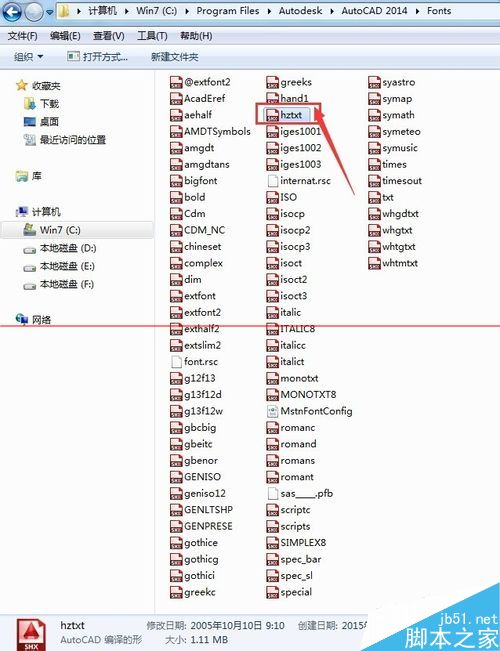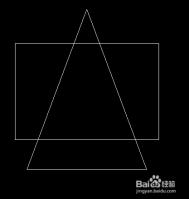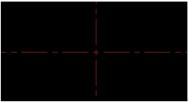CAD中如何创建遮蔽当前图层的块?
在CAD中,一个图形如何整体覆盖其他图形?我们在CAD绘制的图形时,往往是以线条形式绘制,不可能实现整体整面覆盖的功能。本次我向大家提供的经验,就是如何将想要的图形整块整面覆盖在其他图形的方法,即简单又实用,希望大家受用。
1、如图所示的图形,三角形与矩形;若想三角形整天整面覆盖矩形,最好的方法就是构造一个三角形的面整面覆盖住矩形。

2、采用wipeout命令就可以创建一个整体覆盖面。首先我向大家讲解一下WIPEOUT命令,WIPEOUT其实就是创建一整块面,用于遮盖其他图层,当然选择后置也可以被遮盖。现在我们用wipeout命令创建一个三角形的面来遮盖矩形,在命令栏中输入wipeout,回车,将三角形重新绘制一遍,完成如图所示。
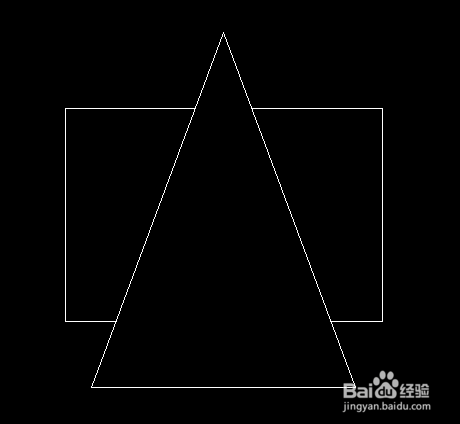
3、输入 wipeout回车 F 回车 off/on 可关闭 或打开wipeout 绘制的线段。
绘制圆形的图层可wipeout功能采用多线段绘制,放大缩小即可 。
注意事项:
1、矩形遮盖三角形反之即可。
2、多重wipeout图层可选择前置后置调节。
CAD2014创建两个浮动视口的教程
我们在CAD2014里创建布局时,系统自动按模型空间页面创建一个浮动视口,如果对这个视口感觉不符合自己的要求,可删除这个浮动视口,然后重新创建新的浮动视口,今天这个经验是分享怎么创建两个浮动视口的。
1、用CAD2014程序打开图纸,是在模型空间的,我们点一下布局1

2、就创建了一个新的布局,自动进入按页面所形成的一个浮动视口

3、如果感觉对这个视口不满意,可以进行删除,创建,调整等的相关操作,在这个布局中,选中视口边界线
(本文来源于图老师网站,更多请访问http://m.tulaoshi.com/cadjc/)
4、然后直接删除浮动视口边界线,点Delete键删除后就没有了
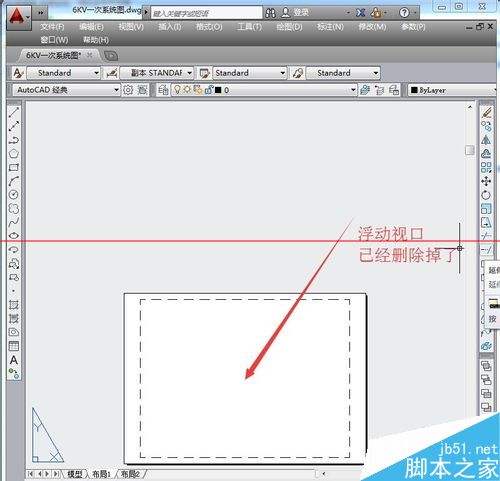
5、然后在菜单视图中选择视口项,新建两个视口

6、弹出两个视口的选项对话框,是水平排列还是垂直排列,在这儿我选择垂直

7、这个就是新创建的两个视口效果布局图,创建两个浮动视口,可以一个中显示 整个图形,在另一个显示部分图形

CAD2014怎么查看图纸打印效果?CAD模型空间与图纸空间切换介绍
我们运行CAD程序后,一般是在模型空间设计好图纸,然后进入图纸空间进行设置打印布局,这样可以更加清楚直观形象的看到图纸打印出来的效果。这就涉及到模型空间和图纸空间的切换
(本文来源于图老师网站,更多请访问http://m.tulaoshi.com/cadjc/)1TuLaoShi.COM、打开CAD2014程序,在模型空间中制作好图纸,在下面可以看到是处于模型选项卡
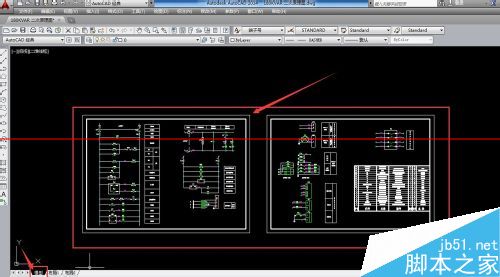
2、现在我们用左键点右侧的布局1选项卡 ,出现了布局1的图纸空间,内部实线边框是单个布局视口,显示的是模型空间的视图

3、切换时,可m.tulaoshi.com以直接点模型选项卡,就回到了模型空间
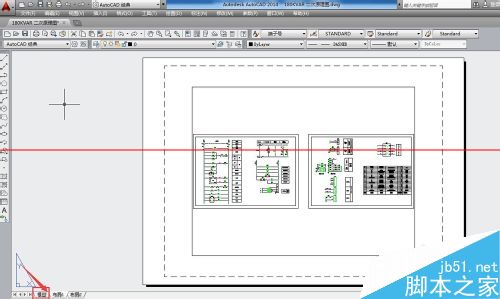
4、或者在布局选项卡,在选项卡上点击鼠标右键,然后点激活模型选项卡,也可以回到模型空间
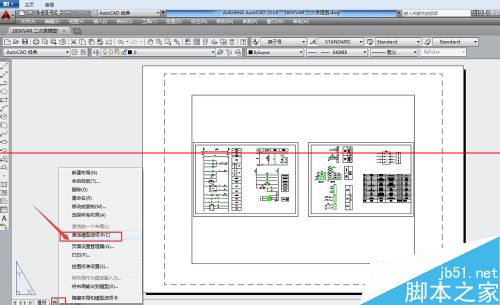
5、在模型空间里,把鼠标悬浮在图标模型上时,弹出工具提示是模型或图纸空间,点击后,会切换进入图纸空间,同样,在布局窗口中,点同样位置会进入模型空间
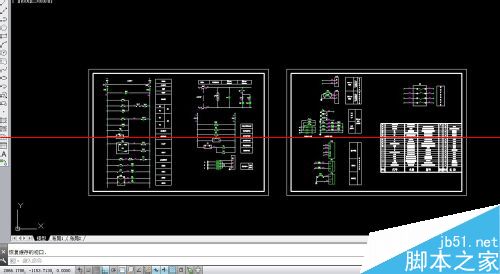
6、在图纸空间选中模型布局视口,可以用鼠标移动位置
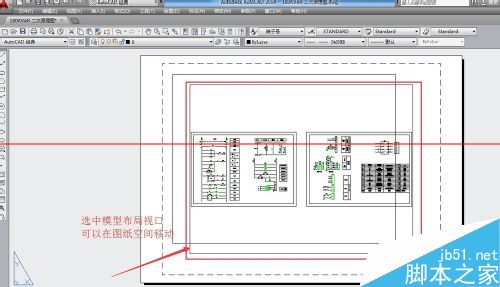
7、在图纸空间单击实心框,在四个顶点会出现蓝块,用鼠标点住其中的蓝块会随着鼠标移动方向拉伸
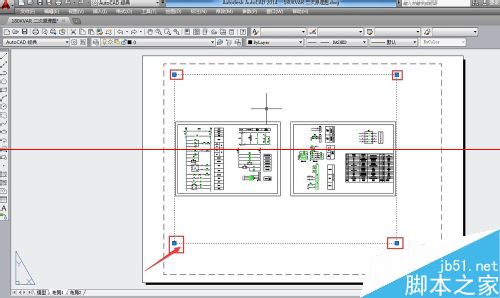
8、在图纸空间,调整模型空间的视图边框后,变成了如下图纸,打印出来的效果也是这个图纸
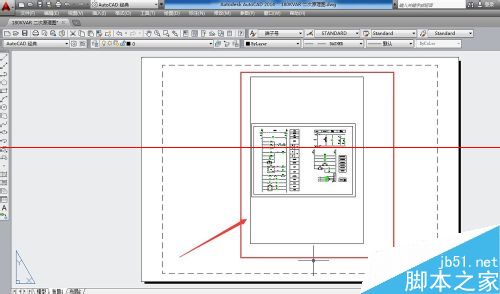
cad2014缺少shx文件该怎么解决?
我们在打开CAD文件时,经常会碰到缺少SHX文件,这个怎么处理。因为每次一打开就弹出缺少SHX页面,比较烦,估计是很多使用CAD的朋友遇到过的问题,这个主要是CAD中缺少这种字体,把字体的问题解决了就可以了
1、在打开时显示缺少SHX文件,系统提示下一步怎么操作,是为每个SHX文件指定替换文件,还是忽略缺少的SHX文件并继续
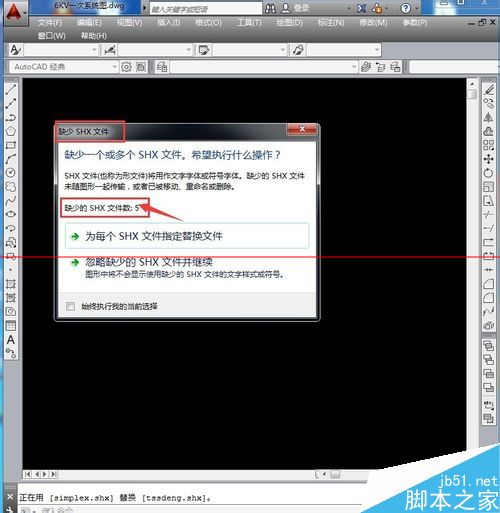
2、如果选择忽略缺少的SHX文件并继续打开后图纸会缺少一部分文字,信息不全,影响我们对图纸的交流

3、所以我们选择第一个,为SHX文件指定替换,并且在最下面选项始终执行我的当前选择,以后再打开后就没有那个选择页面了,直接进入替换的对话框,在左侧最下面可以看到缺少的字体hztxt,hzfs,tssdchn,然后都用选择的国标字体替代

4、替换后就文字部分的内容都可以看到了
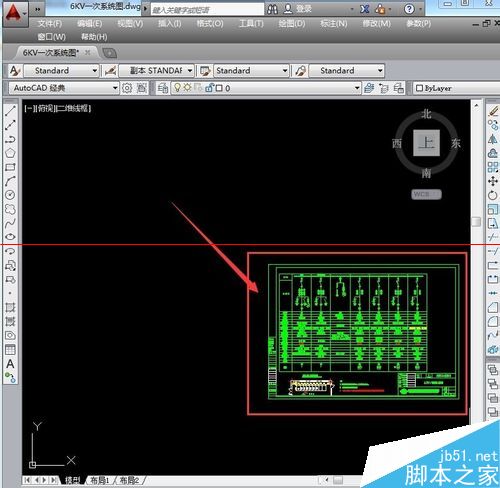
5、如果要彻底没有了,只能是安装找不到的字体,从网上查找相应字体,或者找图纸设计方要一下

6、再安装到CAD的字体FONTS文件夹中,我以hztxt为例,下载后复制,然后粘贴到FONTS文件夹中,其他的缺少的字体也一样,下载后安装到文件夹就可以,如果字体不缺少再打开时就不会提示